Quando si usa Microsoft Outlook 2010 con un account di Microsoft Exchange Server 2010, è possibile usare l'archivio personale come percorso di archiviazione alternativo in cui salvare i messaggi di posta elettronica cronologici. Gli elementi nell'archivio personale non vengono conteggiati rispetto alla quota di archiviazione dell'account di Exchange Server e offrono una soluzione di archiviazione meno costosa per le organizzazioni.
Nota: Per questa funzionalità sono disponibili requisiti di licenza per Microsoft Outlook e Microsoft Exchange Server. Per altre informazioni, vedere Requisiti di licenza per l'archivio personale e i criteri di conservazione.
In questo articolo
Informazioni sull'archivio personale
Archivio personale offre un vantaggio significativo rispetto all'archiviazione di elementi in un file di dati di Outlook (con estensione pst) nel computer. Un file di dati di Outlook (con estensione pst) è disponibile solo in Outlook e solo nel computer in cui è salvato il file. L'uso di archivio personale consente di accedere completamente agli elementi archiviati da Microsoft Outlook 2010 o Outlook Web App (OWA) da qualsiasi computer.
È tuttavia possibile trasferire o copiare i messaggi tra la cassetta postale principale di Exchange Server e l'archivio personale, ma il modo preferito per trasferire gli elementi è con i criteri di archiviazione. I criteri di archiviazione consentono la gestione automatica quando gli elementi vengono spostati dalla cassetta postale di Exchange Server all'archivio personale.
Informazioni sui criteri di archiviazione
I criteri di archiviazione vengono creati dall'amministratore del server di Exchange. Per impostazione predefinita, un account di Exchange Server include un criterio di archiviazione delle cassette postali e cinque criteri di archiviazione che possono essere applicati alle cartelle o ai singoli messaggi.
|
Criterio |
Descrizione |
|
Cassetta postale-2 anni di trasferimento in archivio |
I messaggi vengono spostati automaticamente nell'archivio personale dopo 2 anni. Si applica agli elementi dell'intera cassetta postale che non hanno un criterio di archiviazione applicato in modo esplicito o ereditato dalla cartella. |
|
6 mesi di trasferimento in archivio |
I messaggi vengono spostati automaticamente nell'archivio personale dopo sei mesi. |
|
1 anno di trasferimento in archivio |
I messaggi vengono spostati automaticamente nell'archivio personale dopo 365 giorni. |
|
2 anni di trasferimento in archivio |
I messaggi vengono spostati automaticamente nell'archivio personale dopo 2 anni. |
|
5 anni di trasferimento in archivio |
I messaggi vengono spostati automaticamente nell'archivio personale dopo cinque anni. |
|
Non andare mai in archivio |
I messaggi non vengono mai spostati nell'archivio personale. |
L'organizzazione potrebbe includere criteri di archiviazione aggiuntivi che è possibile applicare manualmente alle cartelle o ai singoli messaggi.
Importante: In caso di domande sui criteri di archiviazione dell'organizzazione, è consigliabile esaminare le linee guida dell'organizzazione.
È più semplice assegnare un criterio di archiviazione in base alle singole cartelle anziché singolarmente a ogni messaggio. Tuttavia, anche quando un criterio di archiviazione viene assegnato a una cartella o ai relativi messaggi, è possibile selezionare uno o più messaggi e quindi assegnare un criterio diverso solo ai messaggi. I criteri assegnati a un messaggio hanno la precedenza su qualsiasi cartella ereditata dei criteri delle cassette postali.
Assegnare un criterio di archiviazione a una cartella di posta elettronica
Assegnare un criterio di archiviazione
-
Nel riquadro di spostamento fare clic su una cartella di posta.
-
Nel gruppo Proprietà della scheda Cartella fare clic su Criteri.
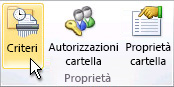
Il pulsante criteri non è presente sulla barra multifunzione.
Se la barra multifunzione non è disponibile, l'amministratore di Exchange Server non ha abilitato i criteri di conservazione e archiviazione per l'account oppure non si usa una licenza di Outlook necessaria per la caratteristica. Per altre informazioni, vedere Requisiti di licenza per l'archivio personale e i criteri di conservazione.
-
Nella scheda criteri , in archivio personale, nell'elenco Trasferisci elementi all'archivio in cui si fa clic su una voce in base alle linee guida dell'organizzazione.
Rimuovere un criterio di archiviazione
Quando si rimuove un criterio di archiviazione, il criterio della cartella si applica all'elemento, se è assegnato uno.
-
Nel riquadro di spostamento fare clic su una cartella di posta.
-
Nel gruppo Proprietà della scheda Cartella fare clic su Criteri.
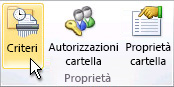
-
In archivio personalefare clic su Usa criterio cartella padrenell'elenco Trasferisci elementi nell'archivio .
Assegnare un criterio di archiviazione ai messaggi di posta elettronica
Assegnare un criterio di archiviazione
-
Fare clic su un messaggio nell'elenco dei messaggi.
Suggerimento: Per selezionare più messaggi, tenere premuto CTRL mentre si fa clic su ognuno di essi.
-
Nel gruppo Categorie della scheda Home fare clic su Assegna criteri.
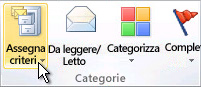
Il comando Assegna criteri non è disponibile sulla barra multifunzione.
Se il comando Assegna criteri non è presente sulla barra multifunzione, l'amministratore di Exchange Server non ha abilitato i criteri di conservazione e archiviazione per l'account oppure non si usa una licenza di Outlook necessaria per la caratteristica. Per altre informazioni, vedere Requisiti di licenza per l'archivio personale e i criteri di conservazione.
-
In criteri di archiviazionefare clic su una voce in base alle linee guida dell'organizzazione.
Se una data di archiviazione si applica a un messaggio, quando il messaggio viene aperto, la data di archiviazione viene visualizzata nella parte inferiore della finestra del messaggio dopo la sezione del corpo del messaggio.
Rimuovere un criterio di archiviazione
Quando si rimuove un criterio di archiviazione da un messaggio di posta elettronica, il criterio della cartella si applica all'elemento, se è assegnato uno.
-
Fare clic su un messaggio nell'elenco dei messaggi.
Suggerimento: Per selezionare più messaggi, tenere premuto CTRL mentre si fa clic su ognuno di essi.
-
Nel gruppo Categorie della scheda Home fare clic su Assegna criteri.
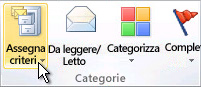
-
Fare clic su Usa criteri cartella.
Se una data di archiviazione si applica a un messaggio, quando il messaggio viene aperto, la data di archiviazione viene visualizzata nella parte inferiore della finestra del messaggio dopo la sezione del corpo del messaggio.
Visualizzare i criteri di archiviazione delle cassette postali
L'amministratore di Exchange Server può assegnare un criterio di archiviazione a tutti i messaggi di posta elettronica nella cassetta postale di Exchange Server.
Tutti i messaggi della cassetta postale di Exchange che non dispongono di un criterio di archiviazione assegnato ereditano i criteri delle cassette postali.
Per visualizzare i criteri delle cassette postali, eseguire le operazioni seguenti:
-
Fare clic sulla scheda File.
-
In informazioni accountverificare che l'account di Exchange Server sia selezionato. Se nel profilo di Outlook sono configurati più account, fare clic sulla freccia in giù e quindi fare clic sull'account di Exchange.
-
In Impostazioni accountle informazioni vengono visualizzate con l'indirizzo Web da usare per accedere all'account di Exchange tramite Outlook Web Access (OWA) e quando i messaggi di posta elettronica vengono spostati automaticamente nell'archivio personale.
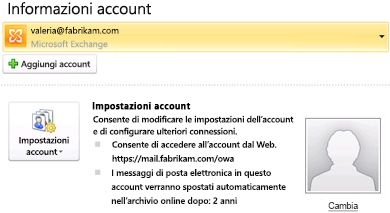
Nota: Se l'amministratore di Exchange non ha configurato l'archivio OWA o Personal, non vengono visualizzati uno o entrambi gli elementi.










